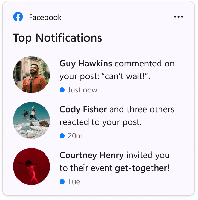Windows 10'da Spot Işığı Nasıl Sıfırlanır
Windows 10, her gördüğünüzde Kilit ekranında rastgele bir görüntüye sahip olmanızı sağlayan Spotlight özelliğine sahiptir. İnternetten güzel resimler indirir ve bunları kilit ekranınızda gösterir. Böylece, Windows 10'u her başlattığınızda veya kilitlediğinizde, yeni ve güzel bir görüntü göreceksiniz. Görüntüler nefes kesici güzellikte. Spotlight size takıldıysa ve görüntüyü değiştirmezse, sıfırlamayı denemelisiniz. İşte nasıl.
Reklamcılık
Windows 10'da Spotlight, işletim sistemi ile derinden entegre olan bir Evrensel uygulamadır (UWP). Spotlight etkinleştirildiğinde kilit ekranında gördüğünüz resim slayt gösterisinden sorumludur. Diğer tüm modern uygulamalar gibi, PowerShell ile yönetilebilir. Özel bir PowerShell komutu kullanarak da sıfırlayabilirsiniz. Bu yazıda, onu nasıl sıfırlayacağımızı ve ayarlarını ve önbelleğini nasıl temizleyeceğinizi göreceğiz.
Windows 10'da Spotlight'ı sıfırlamak için, aşağıdakileri yapın.
Spotlight'ı sıfırlamadan önce kapatın ve Kilit Ekranı arka planınız için statik bir resim seçin. Önce aşağıdaki makaleyi okumak isteyebilirsiniz: Windows 10'da Kilit Ekranı Arka Planını Değiştirin.
- Açık Ayarlar.
- Kişiselleştirme -> Ekranı kilitle seçeneğine gidin.
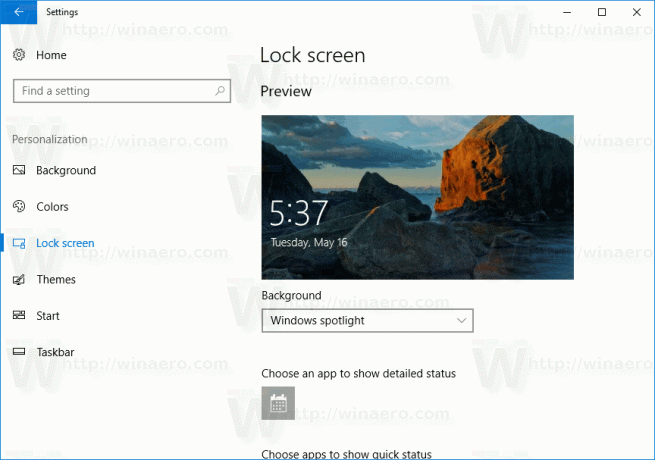
- Sağdaki Arka Plan altında, Resim'i seçin.
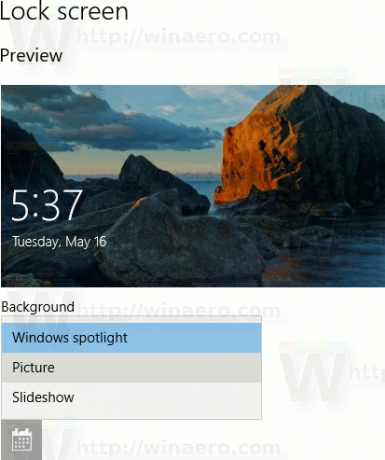 Kilit ekranı arka planı olarak kullanılacak tek bir görüntü ayarlayın. Kullanıma hazır belirli bir görsel seçebilirsiniz:
Kilit ekranı arka planı olarak kullanılacak tek bir görüntü ayarlayın. Kullanıma hazır belirli bir görsel seçebilirsiniz:
Şimdi, yeni bir komut istemi penceresi açın ve aşağıdaki komutu yazın veya kopyalayıp yapıştırın:
del /f /s /q /a "%userprofile%\AppData\Local\Packages\Microsoft. Pencereler. ContentDeliveryManager_cw5n1h2txyewy\LocalState\Assets"

Ardından, aşağıdaki komutu yazın veya kopyalayıp yapıştırın:
del /f /s /q /a "%userprofile%\AppData\Local\Packages\Microsoft. Pencereler. ContentDeliveryManager_cw5n1h2txyewy\Ayarlar"
Şimdi, PowerShell'i aç.
PowerShell konsolunda yürütmek için aşağıdaki komutu kopyalayıp yapıştırın veya yazın.
$manifest = (Get-AppxPackage *ContentDeliveryManager*).InstallLocation + '\AppxManifest.xml'; Add-AppxPackage -DisableDevelopmentMode -$manifest'i kaydedin

Zaman kazanmak için aşağıdaki içeriklere sahip bir toplu iş dosyası oluşturabilirsiniz:
del /f /s /q /a "%userprofile%\AppData\Local\Packages\Microsoft. Pencereler. ContentDeliveryManager_cw5n1h2txyewy\LocalState\Assets" del /f /s /q /a "%userprofile%\AppData\Local\Packages\Microsoft. Pencereler. ContentDeliveryManager_cw5n1h2txyewy\Settings" PowerShell -ExecutionPolicy Unrestricted -Command "& {$manifest = (Get-AppxPackage *ContentDeliveryManager*).InstallLocation + '\AppxManifest.xml'; Add-AppxPackage -DisableDevelopmentMode -$ bildirimini kaydedin}"
Yukarıdaki metni yeni bir Not Defteri penceresine yapıştırın ve ".bat" uzantılı bir dosyaya kaydedin.

Alternatif olarak, kullanıma hazır toplu iş dosyasını buradan indirebilirsiniz:
Toplu Dosyayı İndir
Bu kadar.